Video Compressor — это мощный инструмент для сжатия видео, разработанный для Windows. Он позволяет быстро и безопасно сжимать видео в пакетном режиме до любого желаемого размера, обеспечивая при этом высокое качество. Всего одним щелчком мыши вы можете начать сжимать видео. Больше не нужно беспокоиться о том, что большими видео сложно поделиться или что у них заканчивается место для хранения. Давайте начнем прямо сейчас.
Шаг 1: Загрузите и установите
Загрузите и установите Video Compressor ниже, затем откройте Video Compressor, чтобы получить доступ к основному интерфейсу приложения.
Шаг 2: Загрузите видео
Нажмите на обозначенную область слева, чтобы загрузить видео, которые вы хотите сжать оптом. Кроме того, вы можете выбрать путь сохранения для сжатых видео, нажав на значок папки рядом с «Сохранить в».
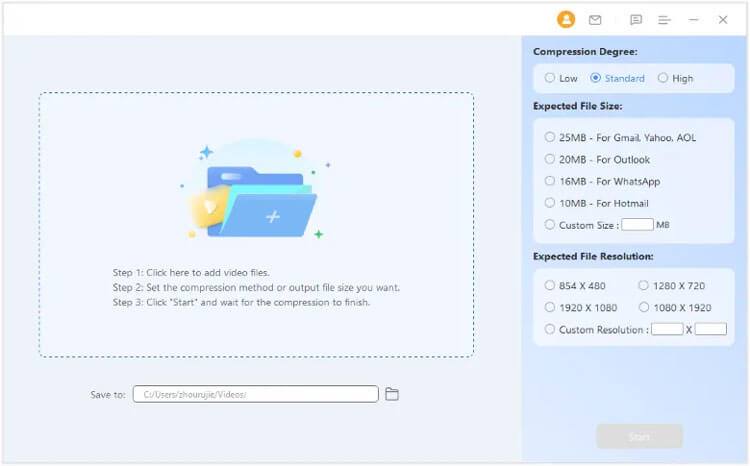
Примечание: Программа автоматически сохраняет сжатые видео. Вы можете изменить место сохранения, нажав на значок папки на той же странице.
Шаг 3: Выберите степень сжатия
После загрузки видео выберите справа подходящую степень сжатия в зависимости от ваших потребностей, затем нажмите «Начать».
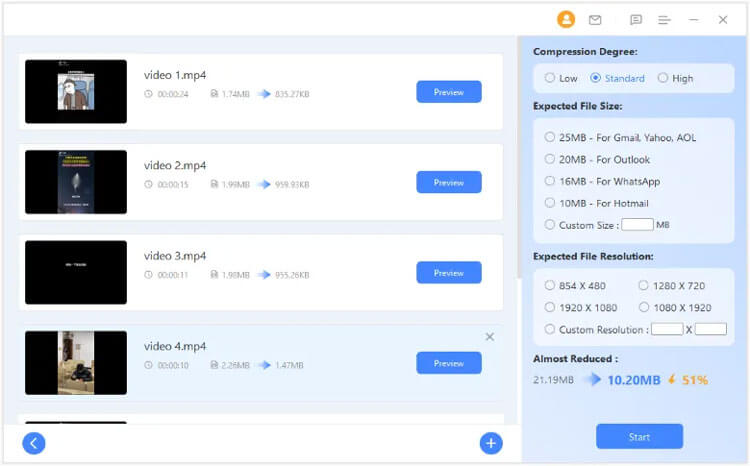
Примечание:
- Все загруженные видео будут сжаты в соответствии с выбранным режимом сжатия.
- На этой странице вы можете увидеть предполагаемый размер после сжатия и процент уменьшения.
- Настройте ожидаемый размер для каждого видео, и программа будет стремиться достичь этой цели.
- Чтобы добавить больше видео, нажмите кнопку в правом нижнем углу, чтобы выбрать и загрузить дополнительные файлы.
Шаг 4: Отслеживание процесса сжатия
Программа начнет сжимать ваши видео одно за другим. Вы можете отслеживать ход сжатия и предполагаемое время ожидания для каждого видео. Кроме того, у вас есть возможность приостановить текущее сжатие или начать сжимать другое видео в любое время для дополнительного удобства.
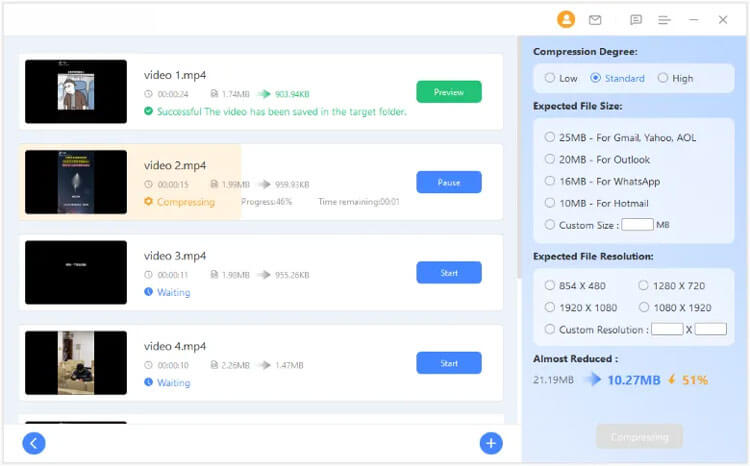
Шаг 5: успешное сжатие видео
После завершения сжатия сжатое видео будет автоматически сохранено. Вы можете нажать «Предварительный просмотр», чтобы просмотреть сжатое видео, проверить фактический размер файла и увидеть процент сжатия. Также доступны опции удаления сжатого файла.
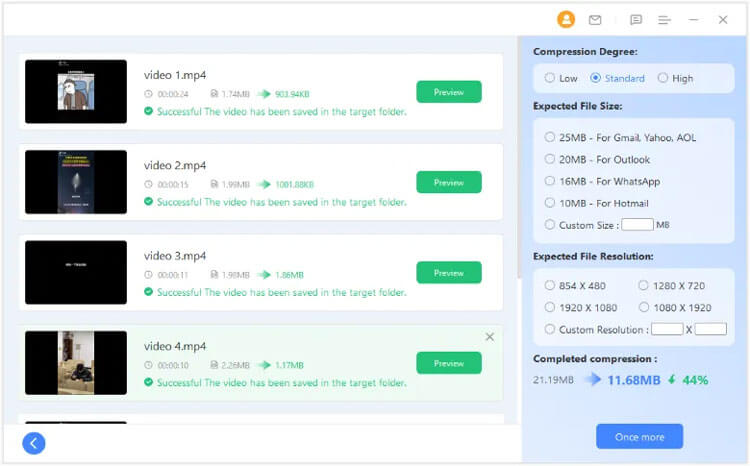
Заключение
Video Compressor упрощает сжатие видео, позволяя вам легко уменьшить размер видео без потери качества. Благодаря удобному интерфейсу и надежным функциям вы можете легко сжимать файлы MP4 и MOV без потери качества, что делает его идеальным для всех ваших потребностей в обмене видео.





























































